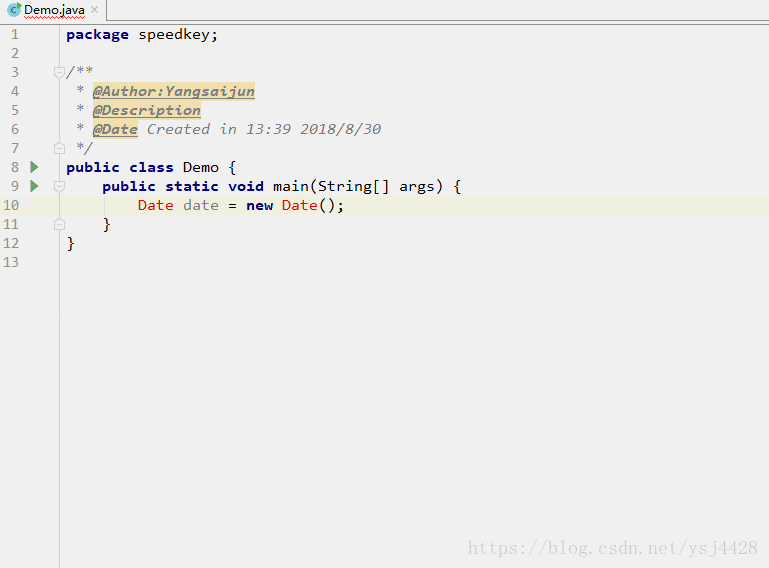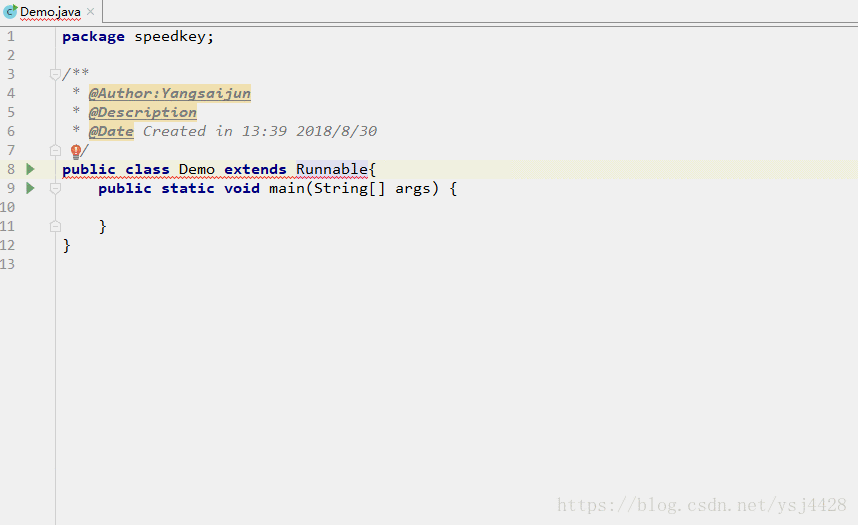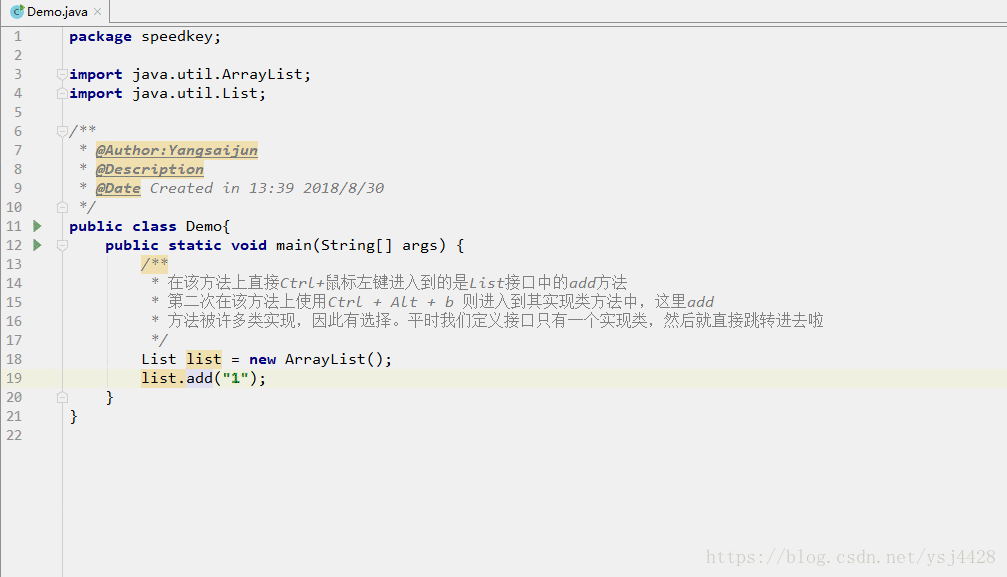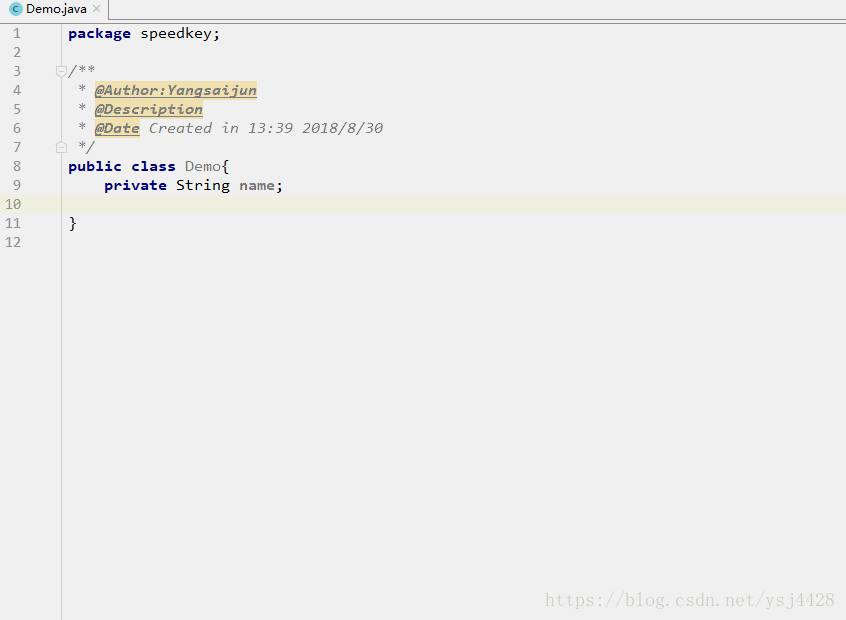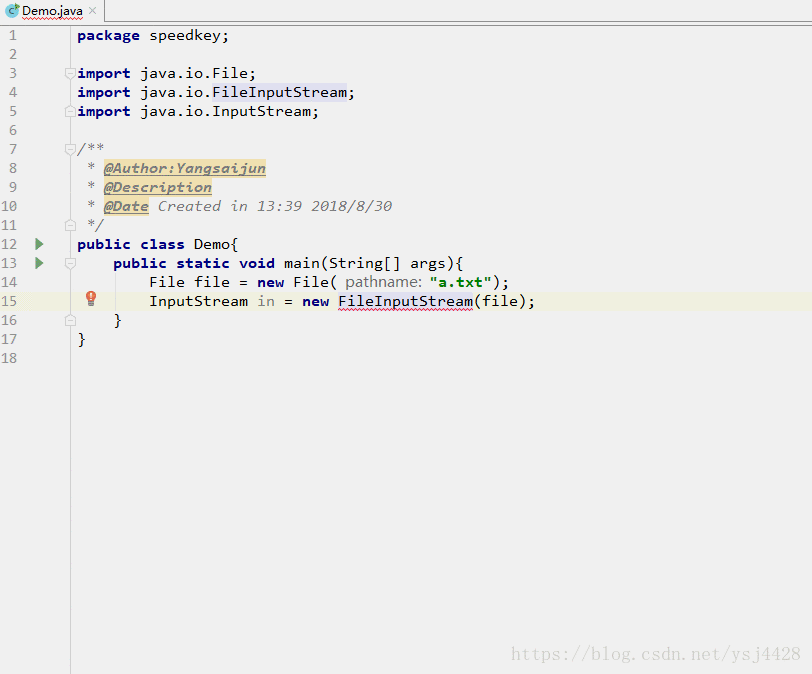一.常用快捷键(这些我们经常用)
Alt + Enter 引入类
Ctrl + O 查看我们继承的类或者接口中的方法,以及我们要实现的方法
Ctrl + Alt + b
查看接口实现类中方法(就是我们使用接口编程时,在调用实现类方法处直接Ctrl+鼠标左键方法 Ctrl + B,只能进入到接口中定义的方法处,但是使用该快捷键则直接到实现类的该方法中了)
Alt + Insert set/get; 构造方法; toString; 重写方法。。。
Ctrl+Alt+T 将代码包在一个块中,例如try/catch ;synchronized等
还有一些快速打印语句: psvm(main) sout itar iter
二.补充的快捷键(记不住,我也不怎么用)
- Ctrl+E,最近使用的文件
- Ctrl+Shift+E,最近更改的文件
- Ctrl+F12,可以显示当前文件的结构
- Ctrl+N,可以快速打开类
- Ctrl+P,可以显示参数信息
- Ctrl+Alt+O,优化导入的类和包
- Alt+Shift+C,最近的更改
【调试部分、编译】
- Ctrl+F2,停止
- Alt+Shift+F9,选择 Debug
- Alt+Shift+F10,选择 Run
- Ctrl+Shift+F9,编译
- Ctrl+Shift+F10,运行
- Ctrl+Shift+F8,查看断点
- F8,步过
- F7,步入
- Shift+F7,智能步入
- Shift+F8,步出
- Alt+Shift+F8,强制步过
- Alt+Shift+F7,强制步入
- Alt+F9,运行至光标处
- Ctrl+Alt+F9,强制运行至光标处
- F9,恢复程序
- Alt+F10,定位到断点
- Ctrl+F8,切换行断点
- Ctrl+F9,生成项目
【重构】
- Ctrl+Alt+Shift+T,弹出重构菜单
- Shift+F6,变量批量重命名
- F6,移动
- F5,复制
- Alt+Delete,安全删除
- Ctrl+Alt+N,内联
【查找】
- Ctrl+F,查找
- Ctrl+R,替换
- F3,查找下一个
- Shift+F3,查找上一个
- Ctrl+Shift+F,在路径中查找
- Ctrl+Shift+R,在路径中替换
- Ctrl+Shift+S,搜索结构
- Ctrl+Shift+M,替换结构
- Alt+F7,查找用法
- Ctrl+Alt+F7,显示用法
- Ctrl+F7,在文件中查找用法
- Ctrl+Shift+F7,在文件中高亮显示用法
IDEA 查看类中的方法 Alt + 7
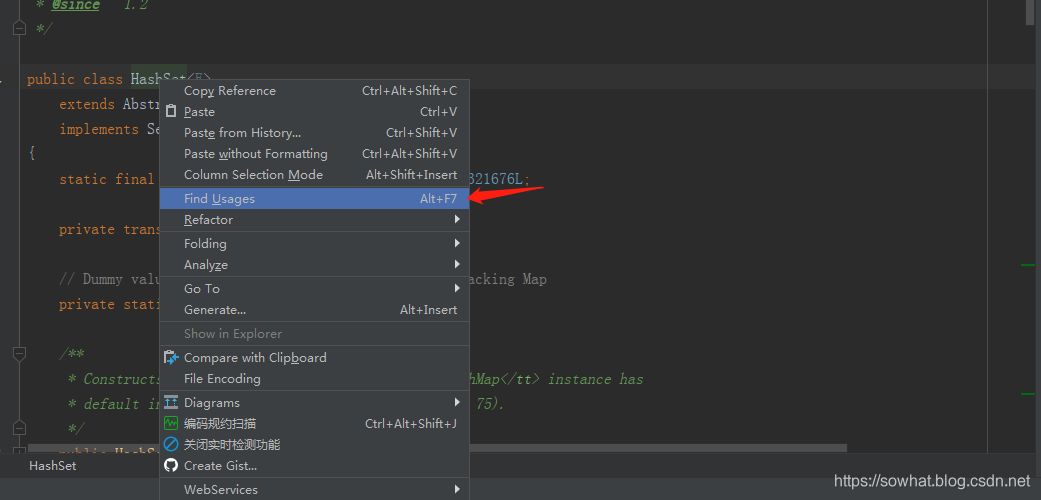
IDEA 查看类继承关系 CTRL + H
1、查看图形形式的继承链
在你想查看的类的标签页内,点击右键,选择 Diagrams,其中有 show 和 show ... Popup,只是前者新建在标签页内,后者以浮窗的形式展示:

实际上,你也可以从左边的项目目录树中,对你想查看的类点击右键,同样选择Diagrams,效果是一样的:
显而易见的是:
- 蓝色实线箭头是指继承关系
- 绿色虚线箭头是指接口实现关系
- Alt + 鼠标左键可以实现放大器功能

2.2 展示类的详细信息
有人说,诶,这怎么够呢,那继承下来的那些方法我也想看啊?简单,IDEA通通满足你。
在页面点击右键,选择 show categories,根据需要可以展开类中的属性、方法、构造方法等等。当然,第二种方法也可以直接使用上面的工具栏:

2.3 加入其他类到关系中来
当我们还需要查看其他类和当前类是否有继承上的关系的时候,我们可以选择加其加入到当前的继承关系图形中来。
在页面点击右键,选择 Add Class to Diagram,然后输入你想加入的类就可以了:


2.4 查看具体代码
如果你想查看某个类中,比如某个方法的具体源码,当然,不可能给你展现在图形上了,不然屏幕还不得撑炸?
但是可以利用图形,或者配合IDEA的structure方便快捷地进入某个类的源码进行查看。
双击某个类后,你就可以在其下的方法列表中游走,对于你想查看的方法,选中后点击右键,选择 Jump to Source: